热门标签
热门文章
- 1github下载指定分支_git如何只单独下载master
- 2分词Hanlp的介绍和在Java中基本使用_java hanlp
- 3使用Arduino开发ESP32(01):开发环境搭建_arduino esp32
- 4软考高项-计算题(2)
- 5Git命令、IntelliJ IDEA链接github和gitee_idea 查看git 提交的缓存区
- 6vue2,组件里有多个video, 但是我想同一时间只能有一个播放,怎么办
- 7实施要解决的_软件实施过程甲方不配合怎么处理问题
- 8在CentOS 7中搭建Git服务器_centos7搭建git服务器
- 9互联网面试八股文之Java基础_java八股文面试题
- 10ARINC818学习
当前位置: article > 正文
文心一言插件开发(第二篇_基于文心一言的模块功能进行二次开发 csdn
作者:IT小白 | 2024-04-24 01:06:07
赞
踩
基于文心一言的模块功能进行二次开发 csdn
1.申请入驻插件市场:
链接
点击开发插件
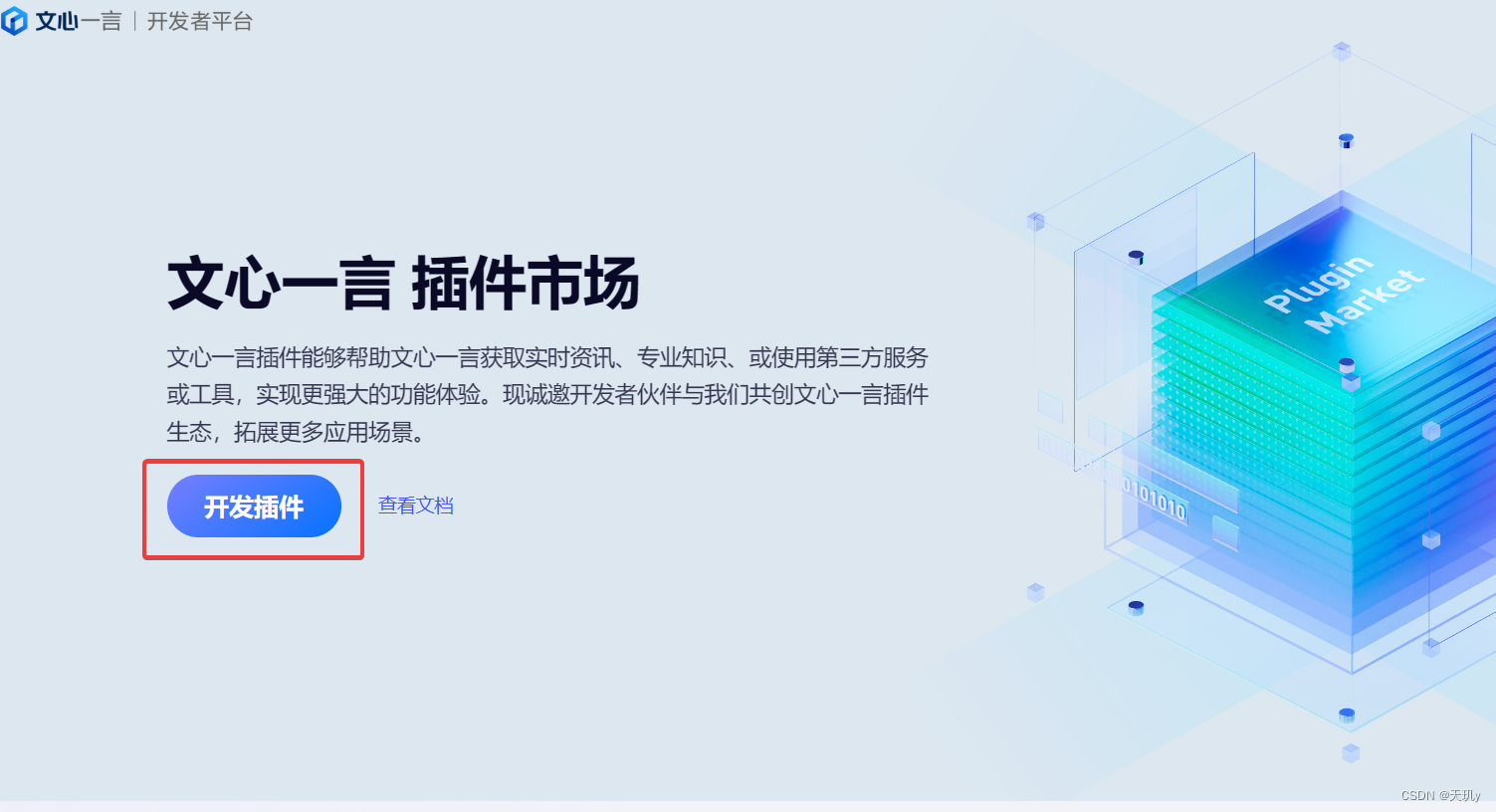
填写信息
2.快速跑通开发流程:
官网提供了一套示例demo文件 百度网盘下载链接,提取码: q7xa
结构如下:
yiyan_plugin_demo/ # 插件demo注册的根目录
|—.well-known
|— ai-plugin.json #插件主描述文件
|— openapi.yaml #插件API服务的标准描述文件
|— logo.png #插件的图标文件
|— demo_server.py #插件注册服务,可以启动到本地
|— requirements.txt #启动插件注册服务所依赖的库,要求python >= 3.7
|— readme.md # 说明文件
- 1
- 2
- 3
- 4
- 5
- 6
- 7
- 8
2.1 修改.well-known目录下的ai-plugin.json文件(插件主描述文件):
里面有两个需要改的:
"name_for_human"
"name_for_model"
- 1
- 2
“name_for_human”,对外公开的名字,这里改成了"单词本_TianJi"
“name_for_model”,平台内全局唯一标识,后缀数字建议长且随机,更不容易重名冲突,这里改成了"wordbook_TianJi"
2.2 启动插件注册服务
pip install -r requirements.txt
python demo_server.py
- 1
- 2
先cd过去:
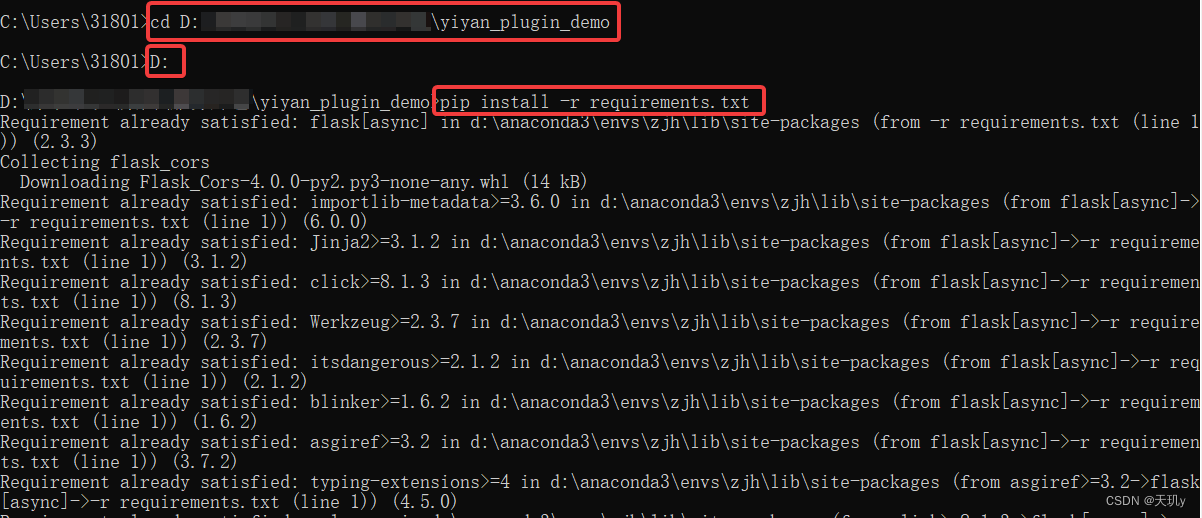

然后回车一下
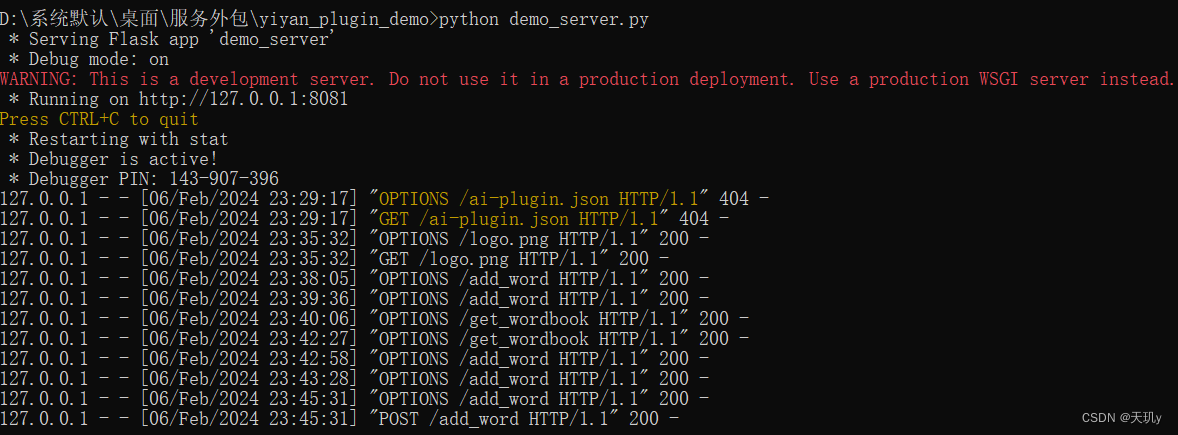
2.3 上传插件配置文件
跟着我的步骤点:
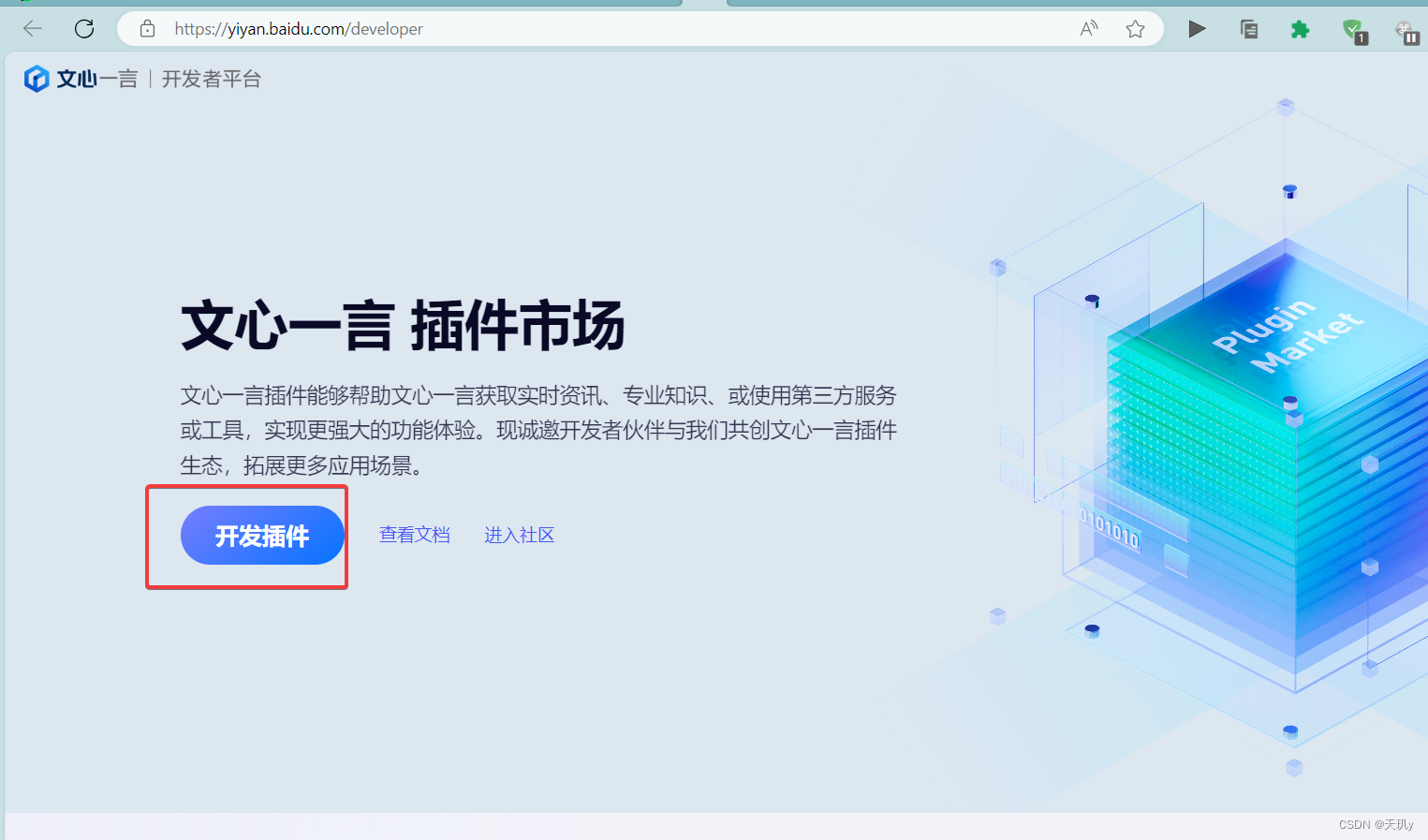
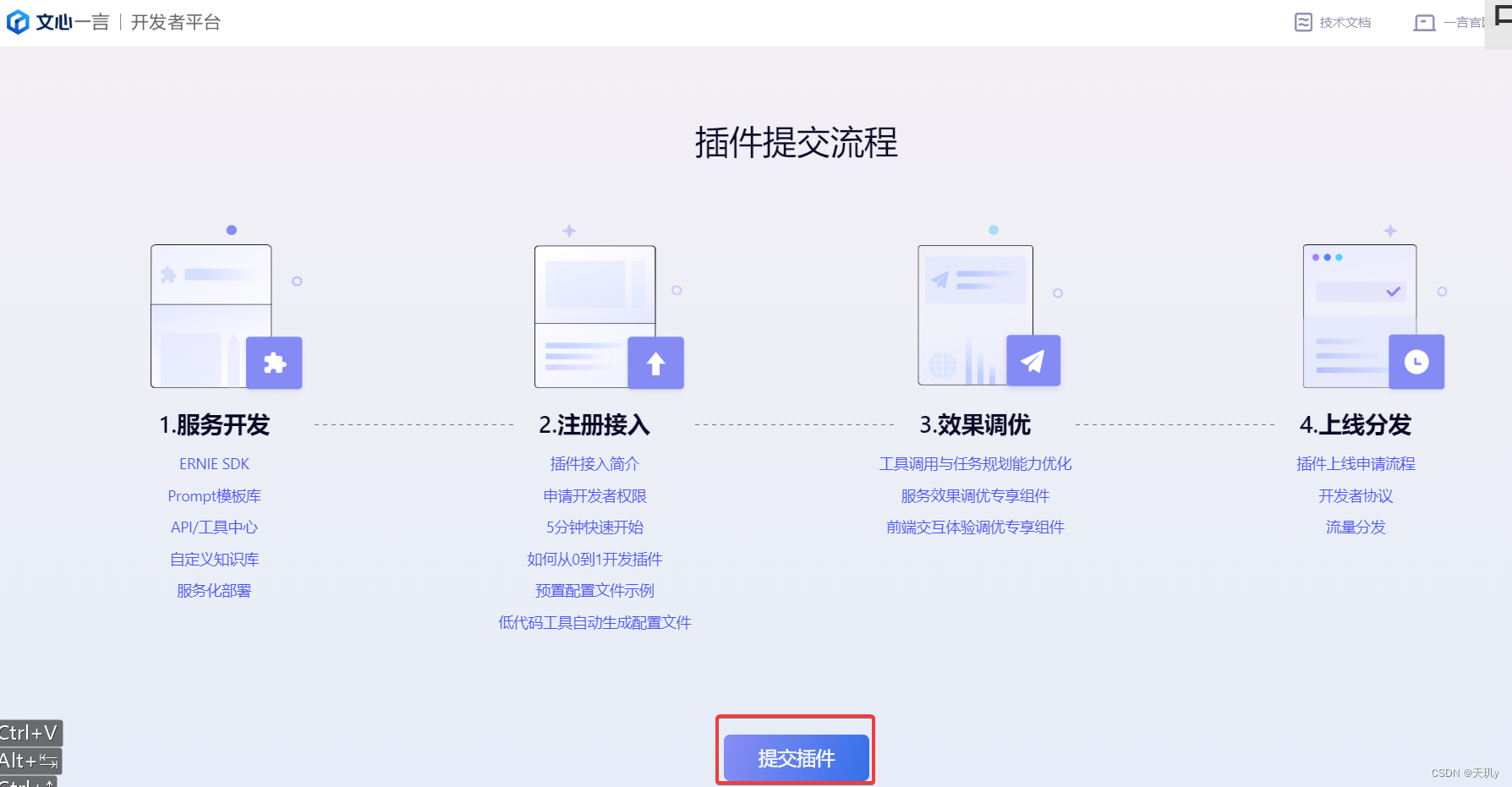
输入http://127.0.0.1:8081:
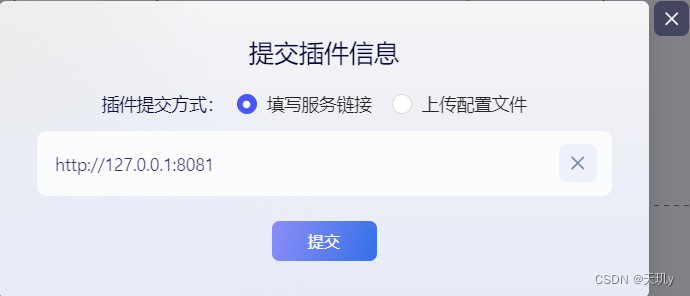
也可以把修改文件后的压缩包上传
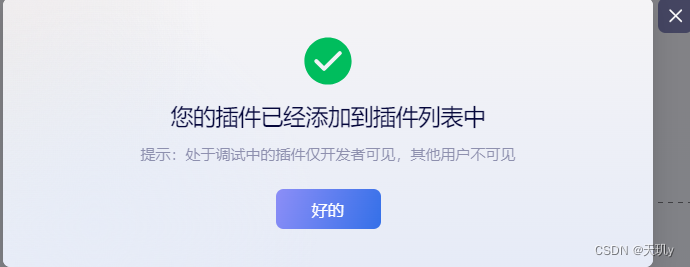
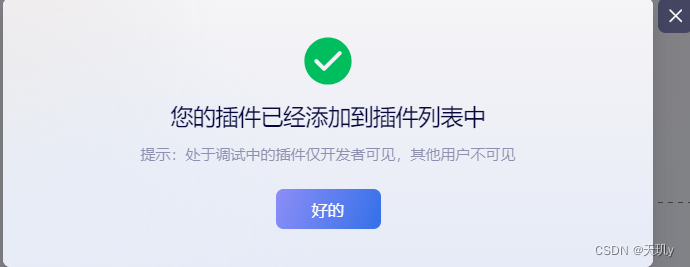
2.4 使用插件:
回到文心一言,点击本地调试
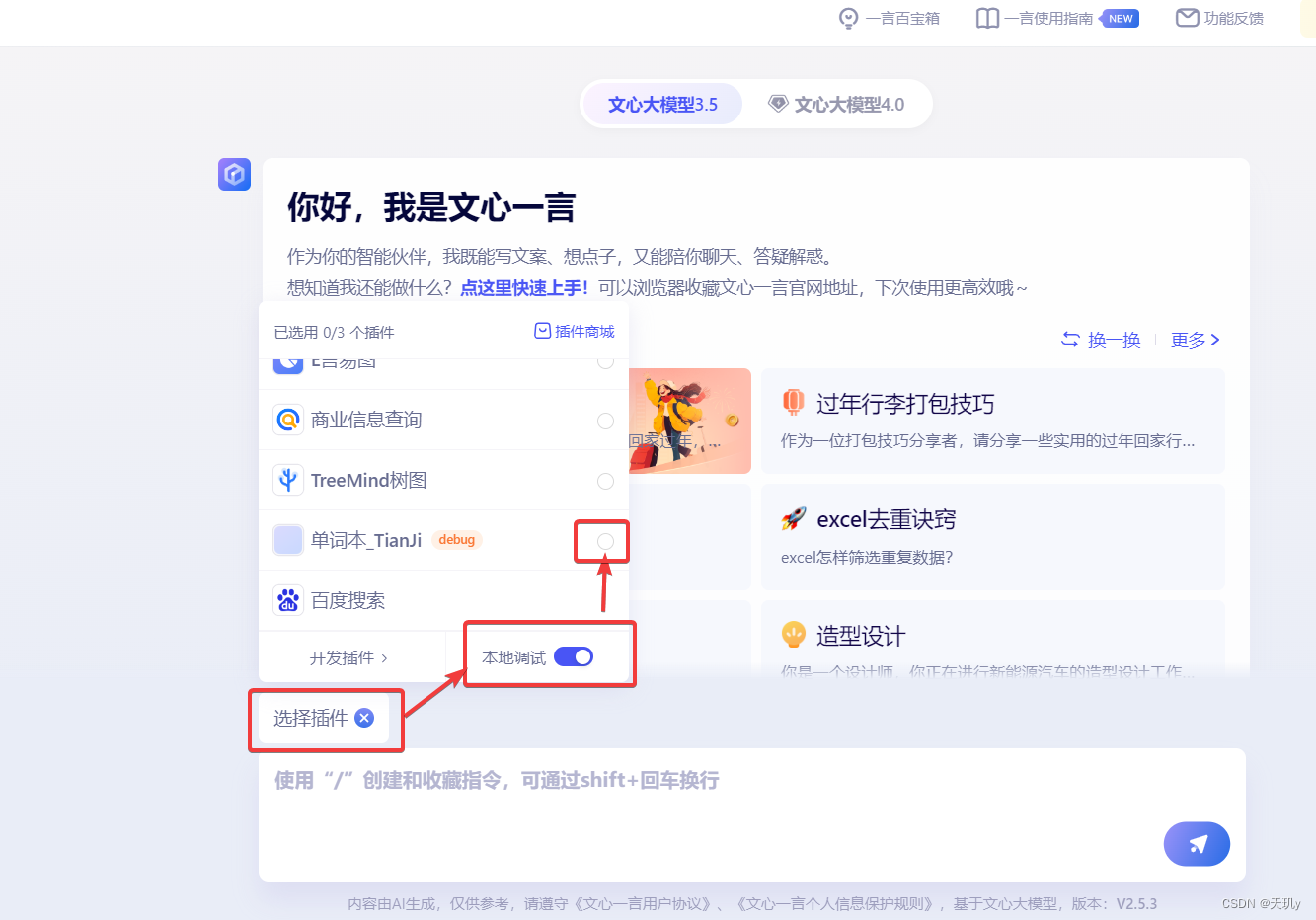
提问:

回答结果:
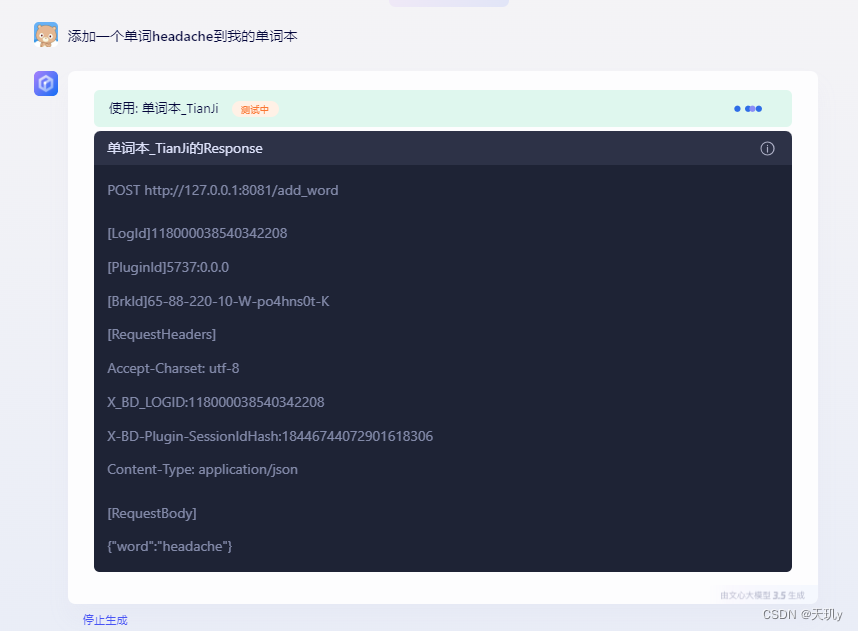
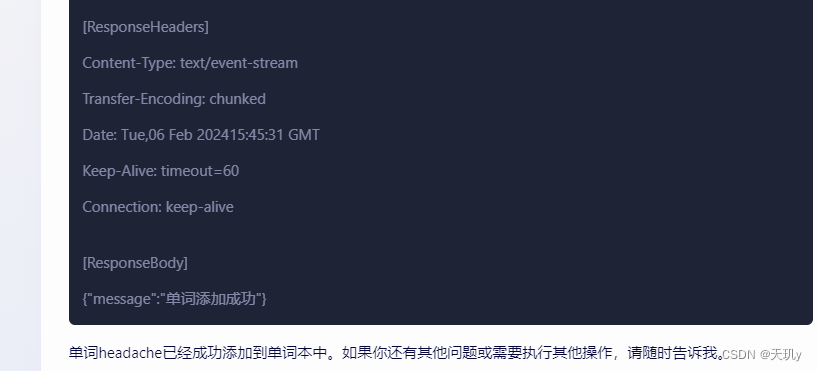
不知道为什么每次提问都需要cmd里回车一下:
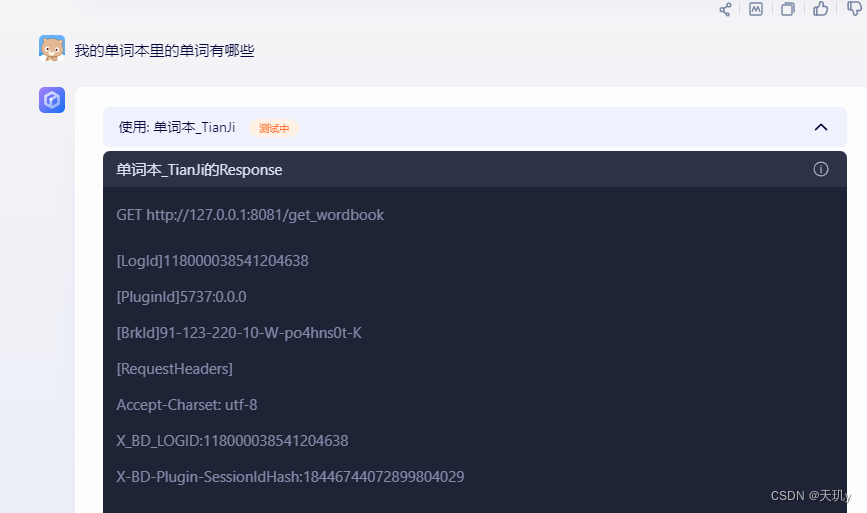
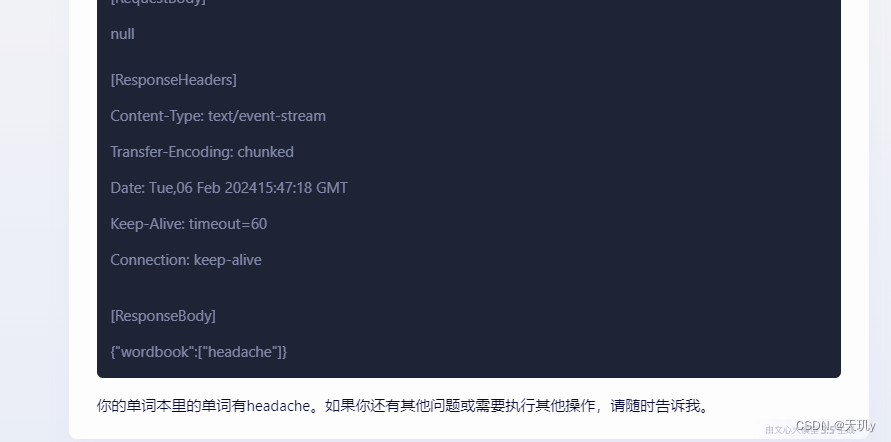
小结:
关注我给大家分享更多有趣的知识,以下是个人公众号,提供 ||代码兼职|| ||代码问题求解||
由于本号流量还不足以发表推广,搜我的公众号即可:

推荐阅读
相关标签


